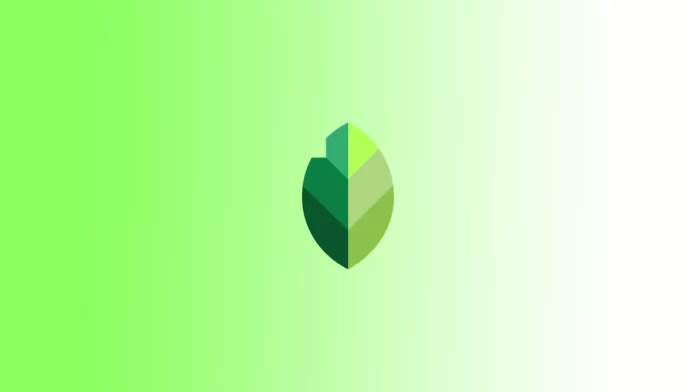Förinställningar i Snapseed är förkonfigurerade uppsättningar av justeringar och effekter som kan sparas och tillämpas på foton med en enda touch. Detta tillåter användare att uppnå samma och önskade utseende på flera bilder, vilket gör redigeringen mer effektiv.
När du skapar en förinställning i Snapseed sparar du en kombination av redigeringsinställningarna och effekterna som du tillämpade på fotot. När du tillämpar den förinställningen på andra bilder, tillämpas alla sparade inställningar automatiskt på nya foton.
Att skapa och spara en förinställning i Snapseed innebär att välja verktyg och inställningar, tillämpa effekter och filter och sedan spara kombinationen för framtida bruk.
Vad ska man göra för att skapa och spara en förinställning i Snapseed?
Funktionen för att skapa och spara förinställningar i Snapseed låter dig snabbt spara redigerings- och effektinställningar för att tillämpa dem på andra foton. Först måste du skapa och sedan spara en förinställning och följa dessa steg:
- Starta Snapseed-appen på din enhet.
- Tryck på ” Öppna ”-knappen för att välja det foto du vill redigera.
- Tryck sedan på ” Verktyg ” och tillämpa önskade redigeringar på fotot med de olika redigeringsverktygen som finns tillgängliga i Snapseed. Justera ljusstyrkan, kontrasten, mättnaden, använd filter etc. tills du uppnår önskat utseende.
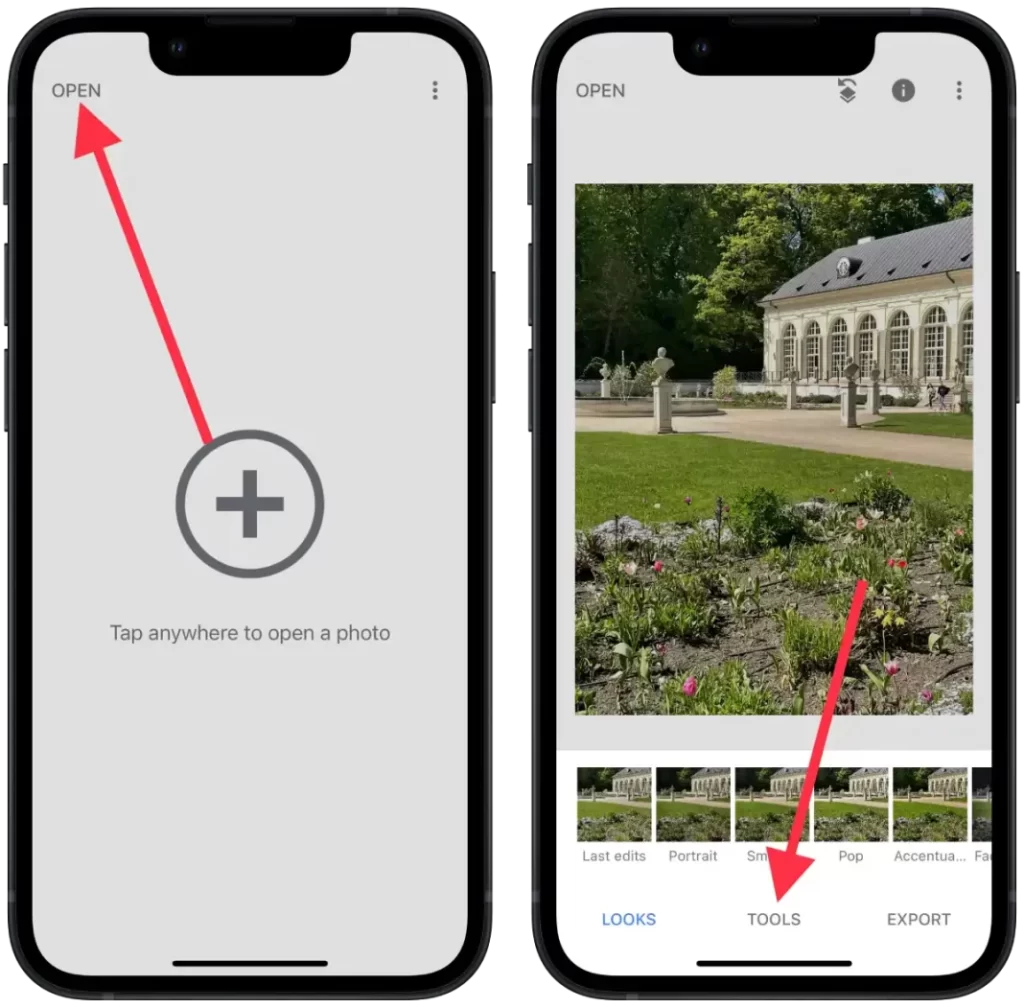
- Därefter måste du trycka på ” Utseende ”.
- Bläddra sedan till höger och klicka på ikonen ”+” .
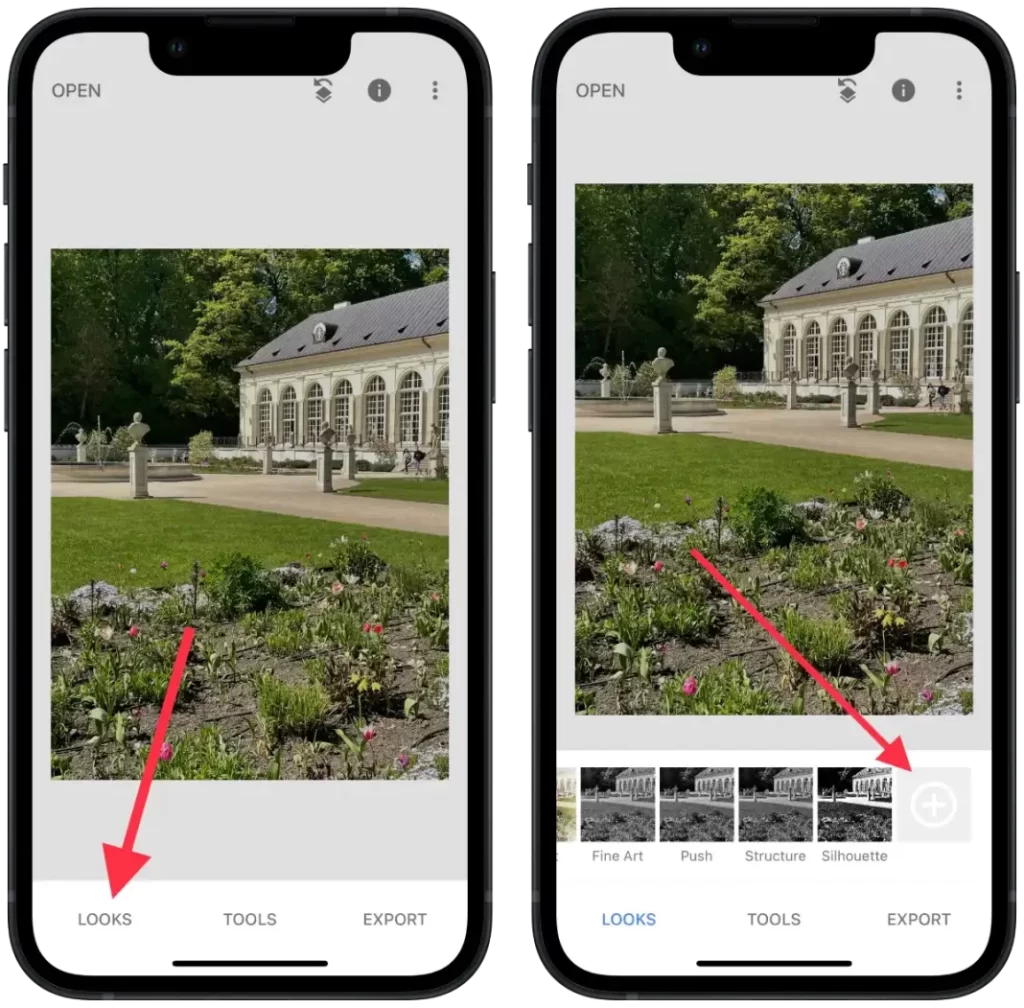
- Ange ett namn i rutan och klicka på ” OK ”.
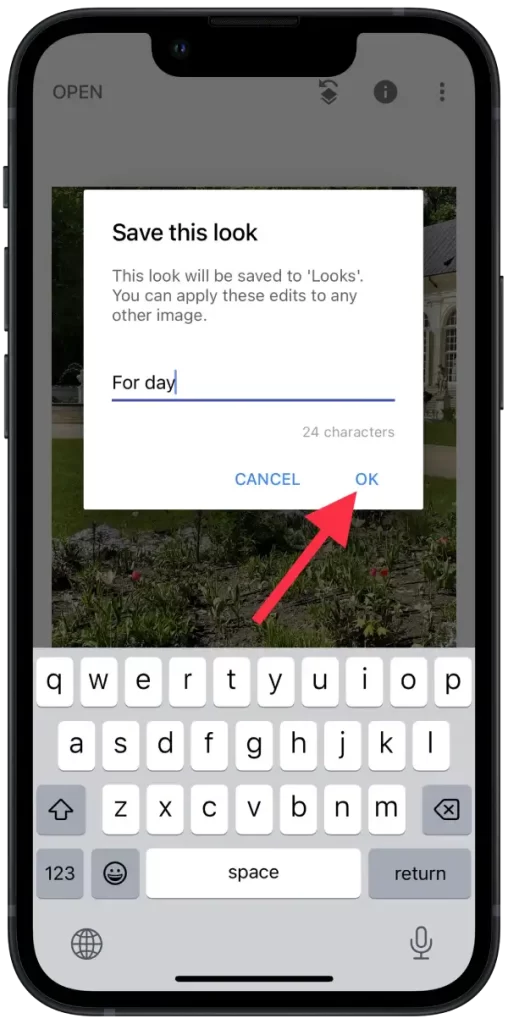
Detta gör att du snabbt och konsekvent kan tillämpa specifika stilar och effekter på olika foton utan att ändra varje inställning. Förinställningar i Snapseed förenklar redigeringsprocessen avsevärt och hjälper dig att skapa ett konsekvent och professionellt utseende för dina foton.
Vad ska man göra för att använda en sparad förinställning i Snapseed?
Med sparade förinställningar kan du snabbt tillämpa specifika stilar och effekter på dina foton. Istället för att manuellt justera varje redigeringsinställning kan du använda en förinställning med försparade inställningar med ett enda klick. Detta sparar mycket tid, särskilt när du bearbetar flera foton med samma eller liknande stilar. För att göra det måste du följa dessa steg:
- Starta Snapseed-appen på din enhet.
- Tryck på ” Öppna ”-knappen för att välja det foto du vill redigera.
- Välj ” Looks ” från menyn längst ned på skärmen.
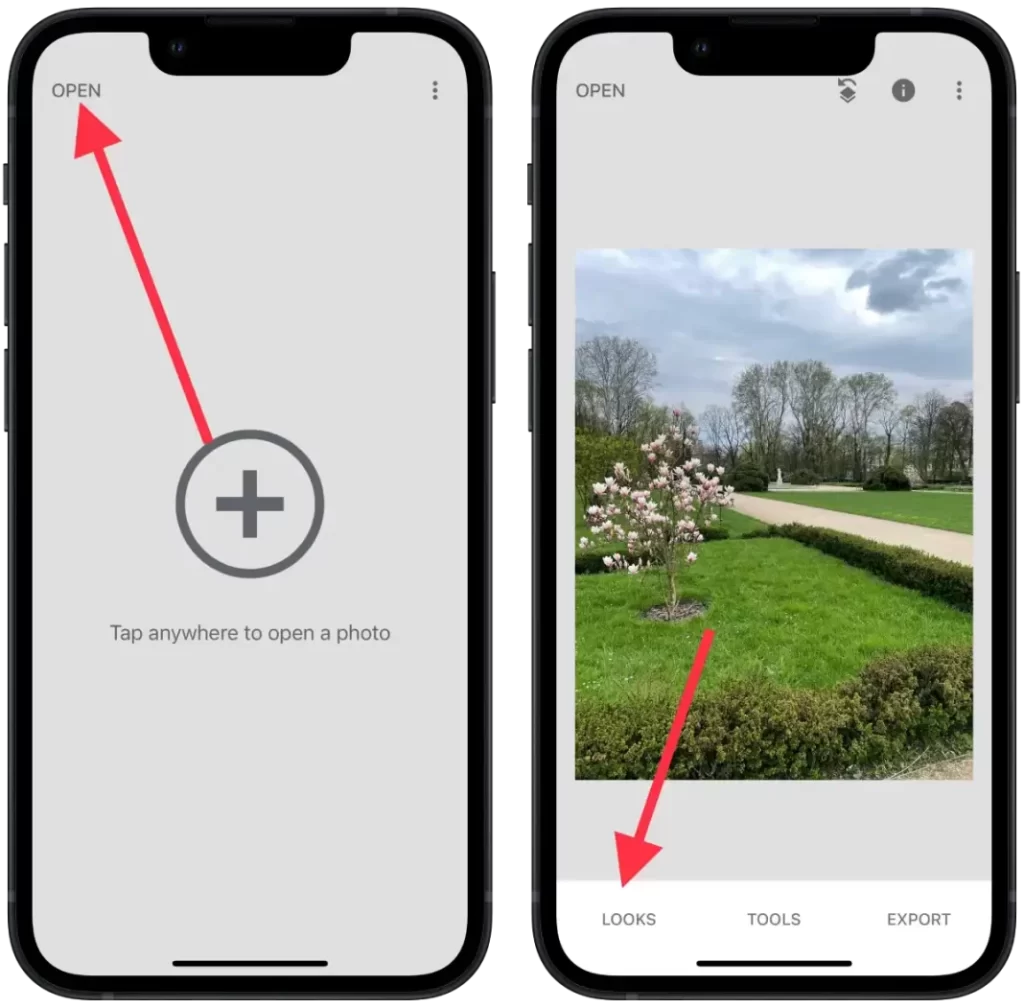
- Svep sedan till höger och välj ditt sparade utseende .
- När uppsättningen har sparats, tryck på ” Exportera ”.
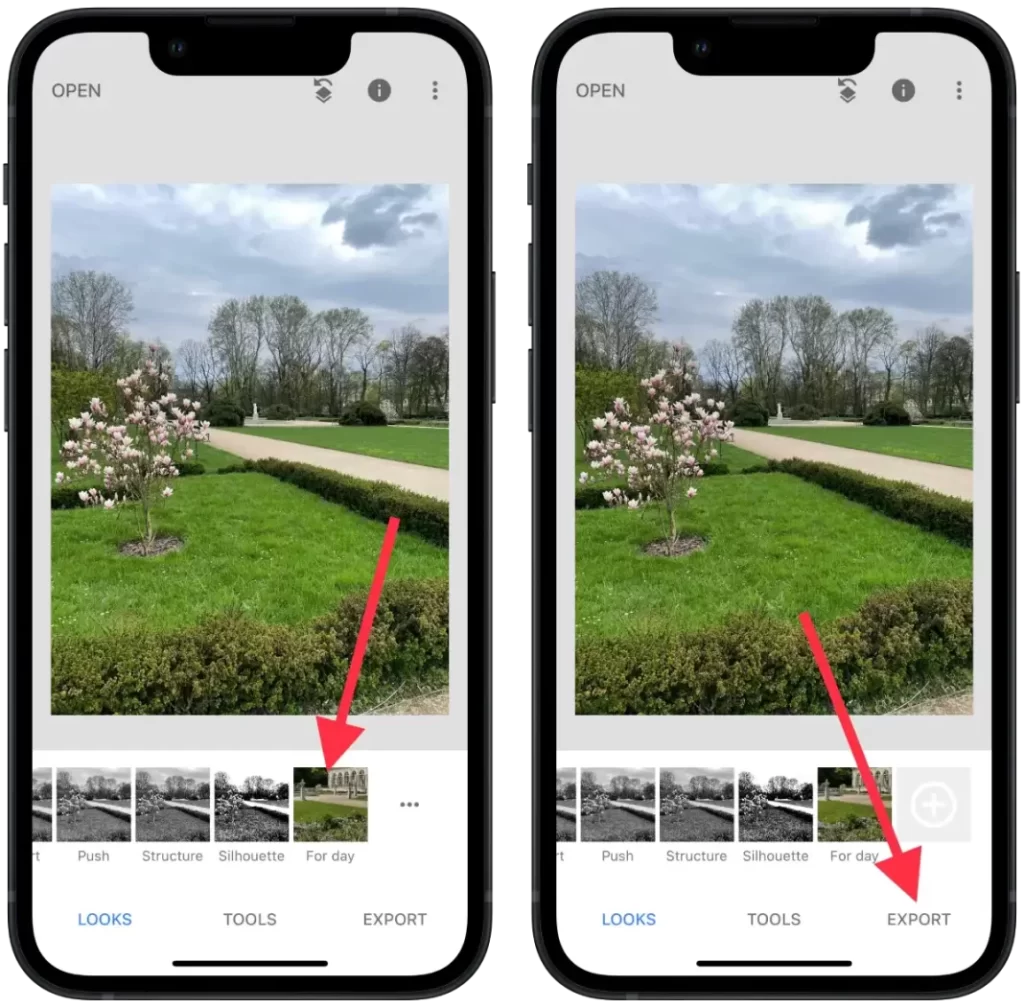
- Välj sedan ett bekvämt sätt att spara det.
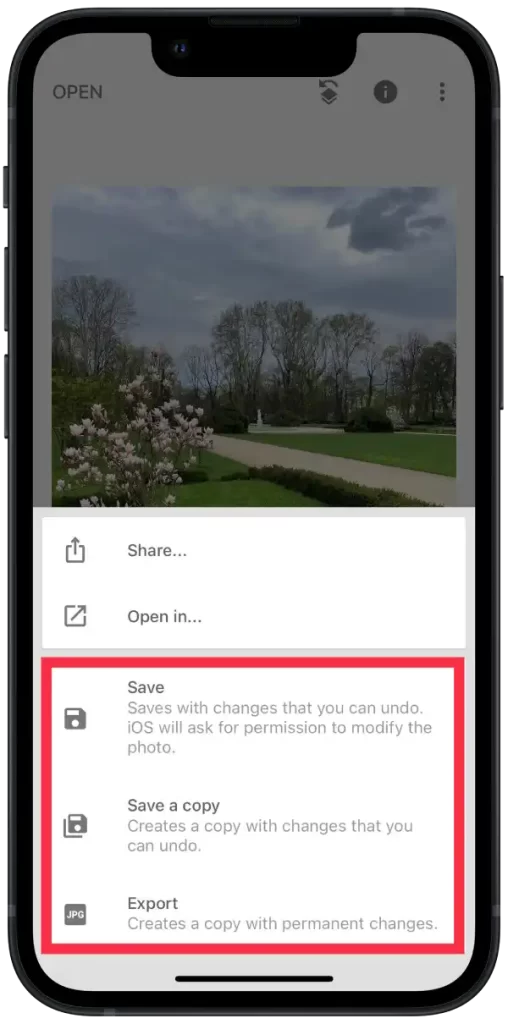
Efter att ha redigerat ett foto i Snapseed kan du spara det direkt i enhetens galleri. För att göra detta klickar du helt enkelt på knappen ”Spara” eller ”Exportera” längst ned på redigeringsskärmen.
Snapseed låter dig också exportera ditt foto till andra appar. Klicka på knappen ”Spara” eller ”Exportera” och välj alternativet ”Skicka”. Välj sedan appen du vill exportera bilden till, till exempel sociala medier, meddelanden eller molnlagring.
Vad ska du göra för att dela din förinställning i Snapseed?
Snapseed har möjlighet att dela en förinställning med en QR-kod. Denna funktion låter dig dela en förinställning med en annan användare som skannar en speciellt genererad QR-kod från sin enhet.
Innan du delar en förinställning via QR-kod, se till att du har en sparad förinställning i Snapseed. Den andra användaren som du vill dela förinställningen med bör rikta sin kamera mot QR-koden, och sedan öppnas Snapseed-appen automatiskt.
För att dela din förinställning i Snapseed måste du följa dessa steg:
- Öppna önskat foto och lägg till en förinställning.
- Tryck sedan på redigeringsikonen uppe till höger.
- Välj sedan ” QR look ” från listan.
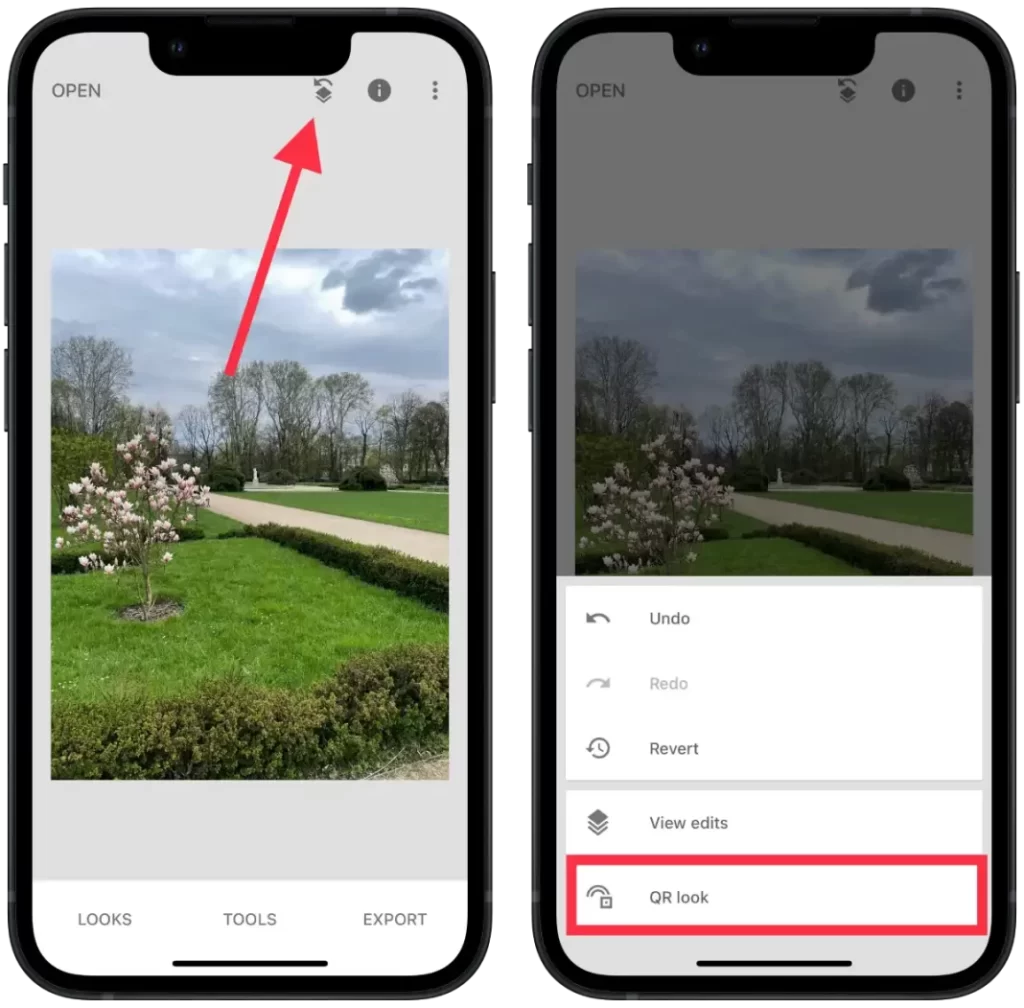
- Tryck på ” Skapa QR-look .”
- Klicka sedan på ” Dela ”.
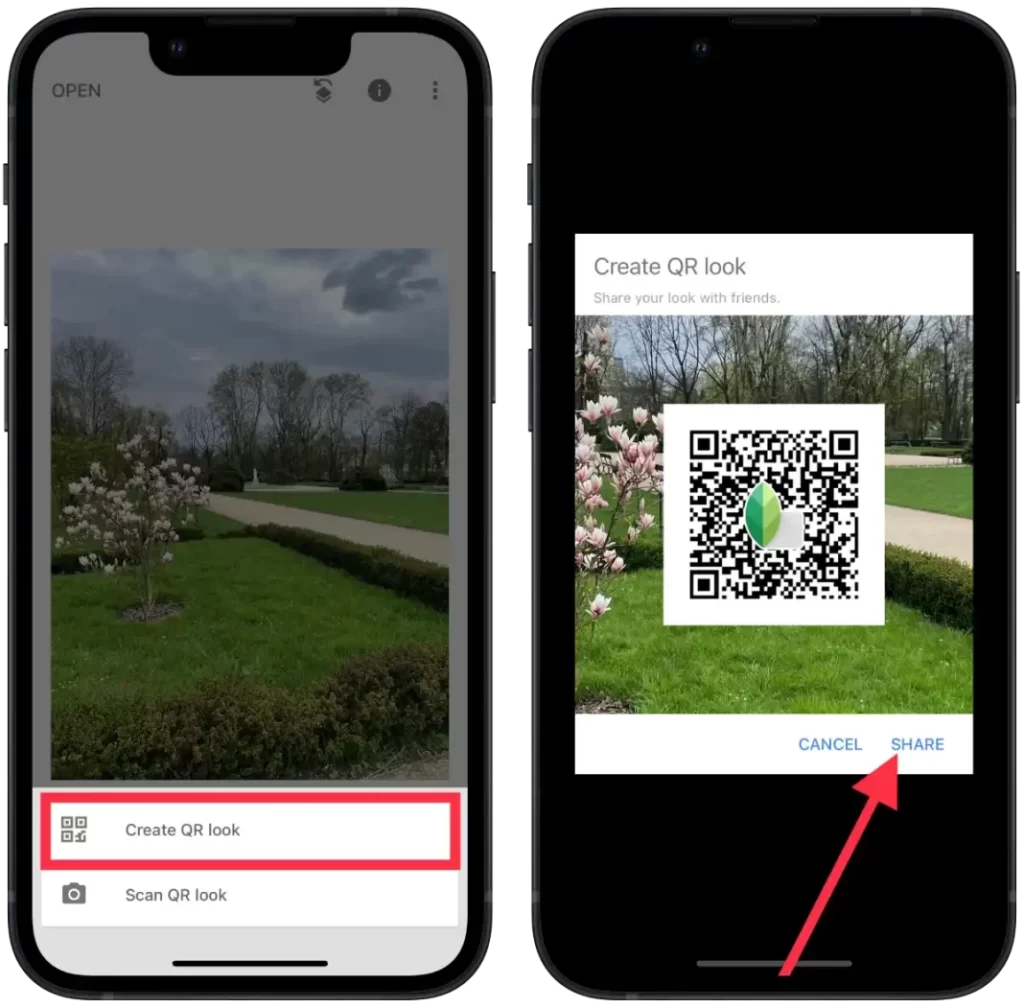
Efter att ha skannat QR-koden kommer en annan användare att få information om förinställningen och uppmanas att importera den till sin Snapseed. De kan välja att importera förinställningen och spara den på sin enhet.
Förinställningen kommer nu att vara tillgänglig för andra Snapseed-användare att använda, som de kan tillämpa på sina bilder.
Den här funktionen är praktisk när du snabbt och enkelt vill dela dina förinställningar med andra Snapseed-användare med de inställningar du behöver för vissa bearbetningsstilar eller effekter.